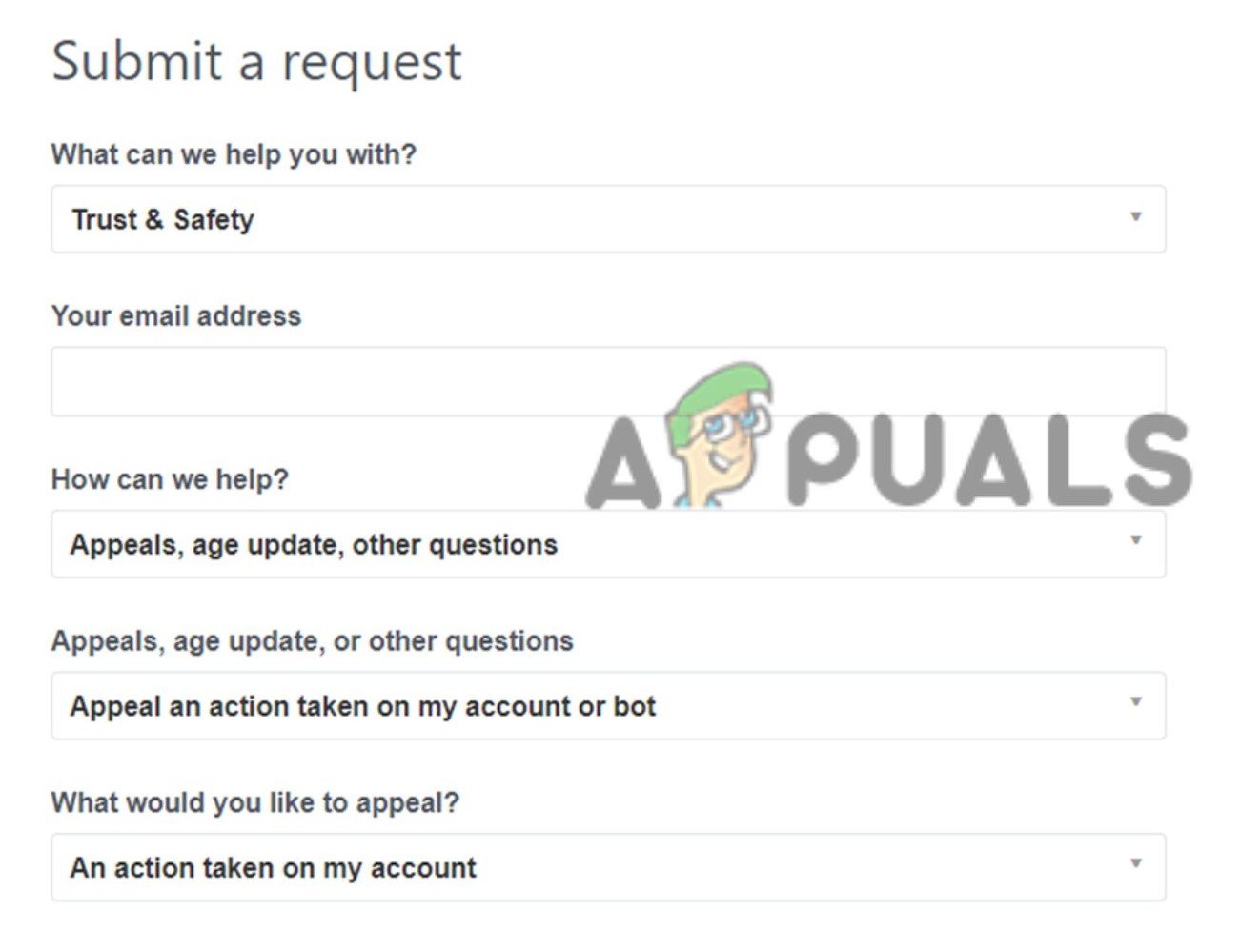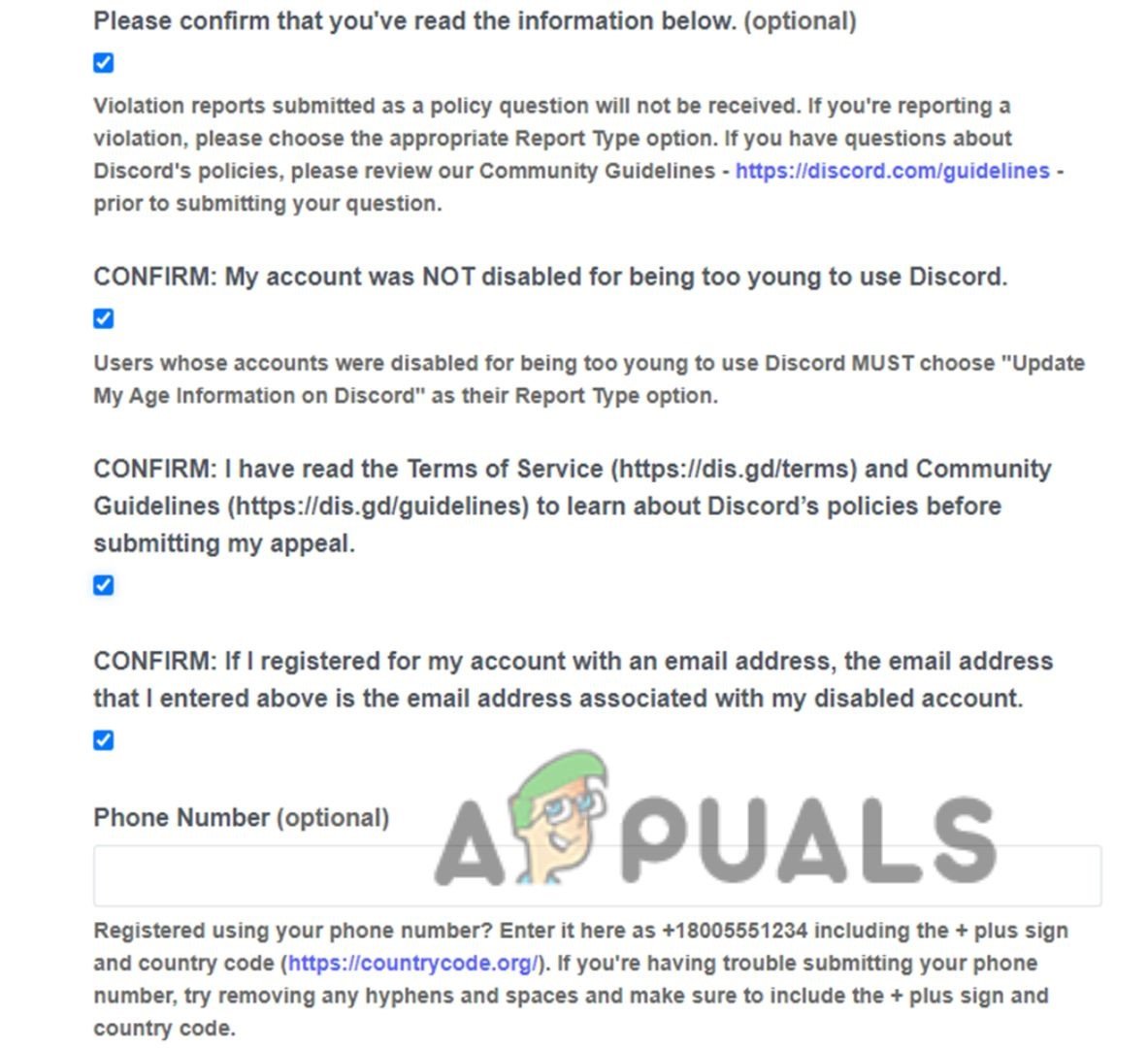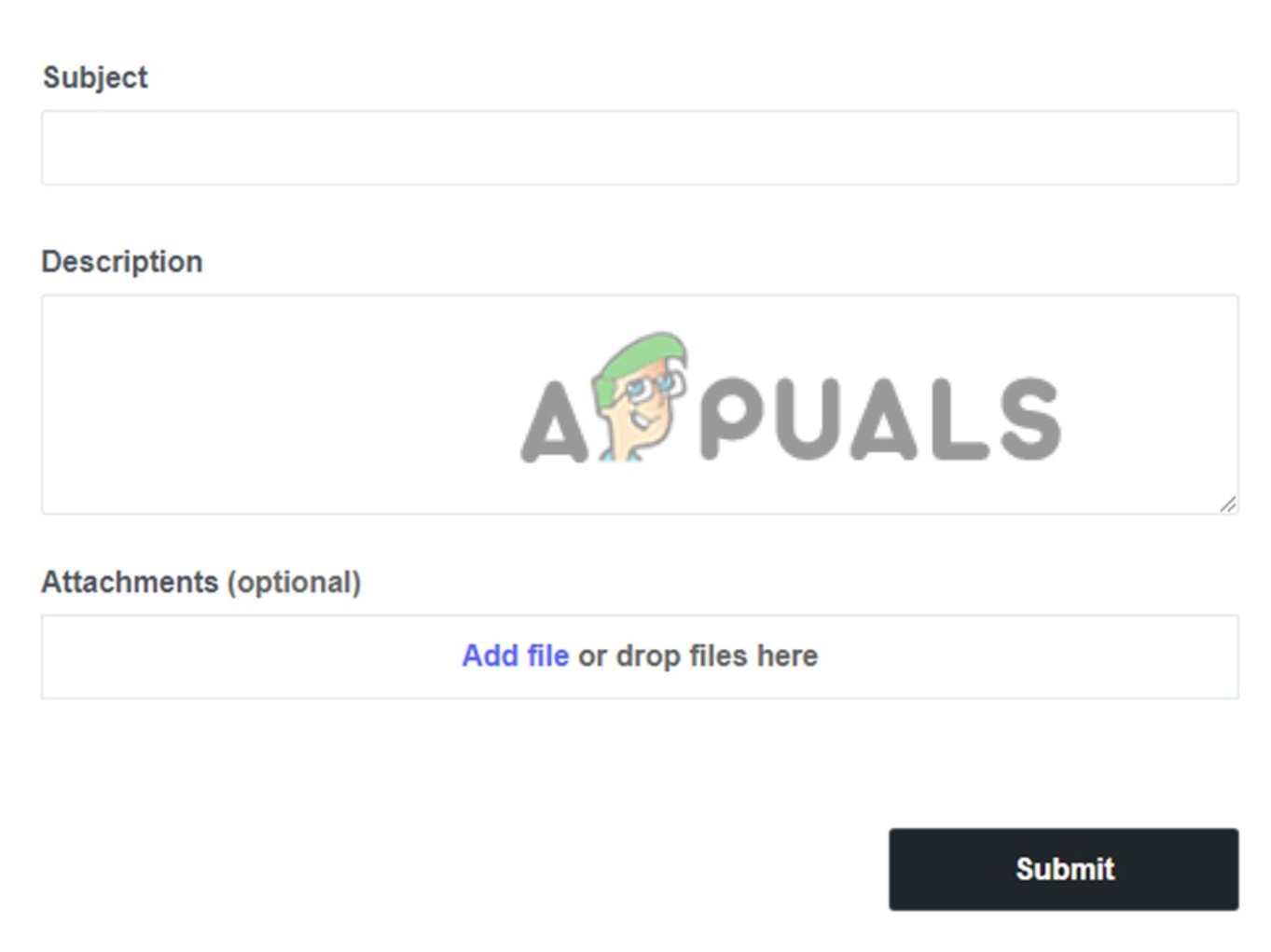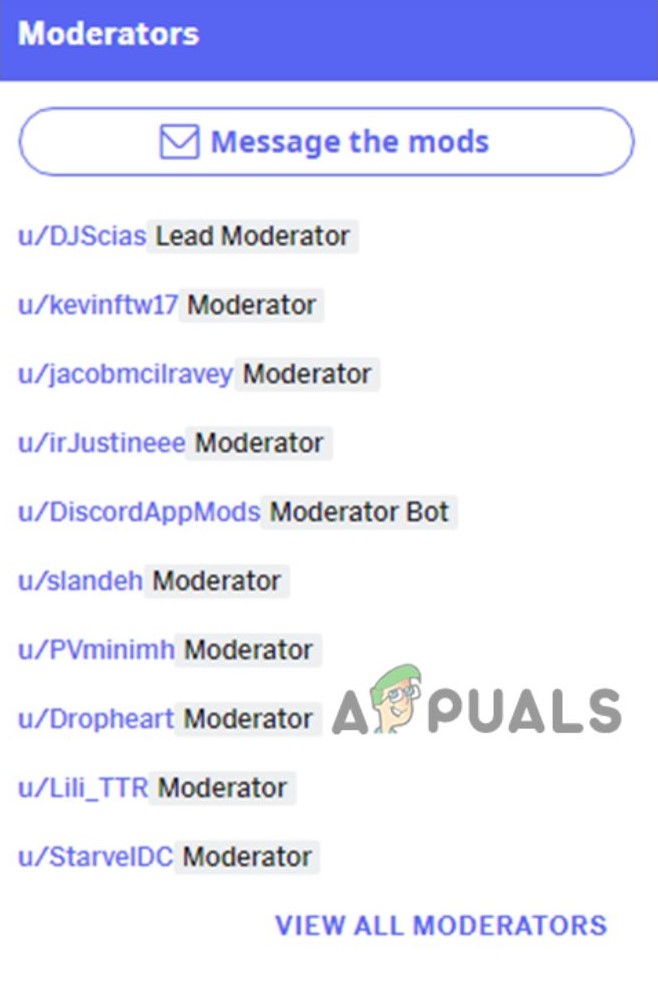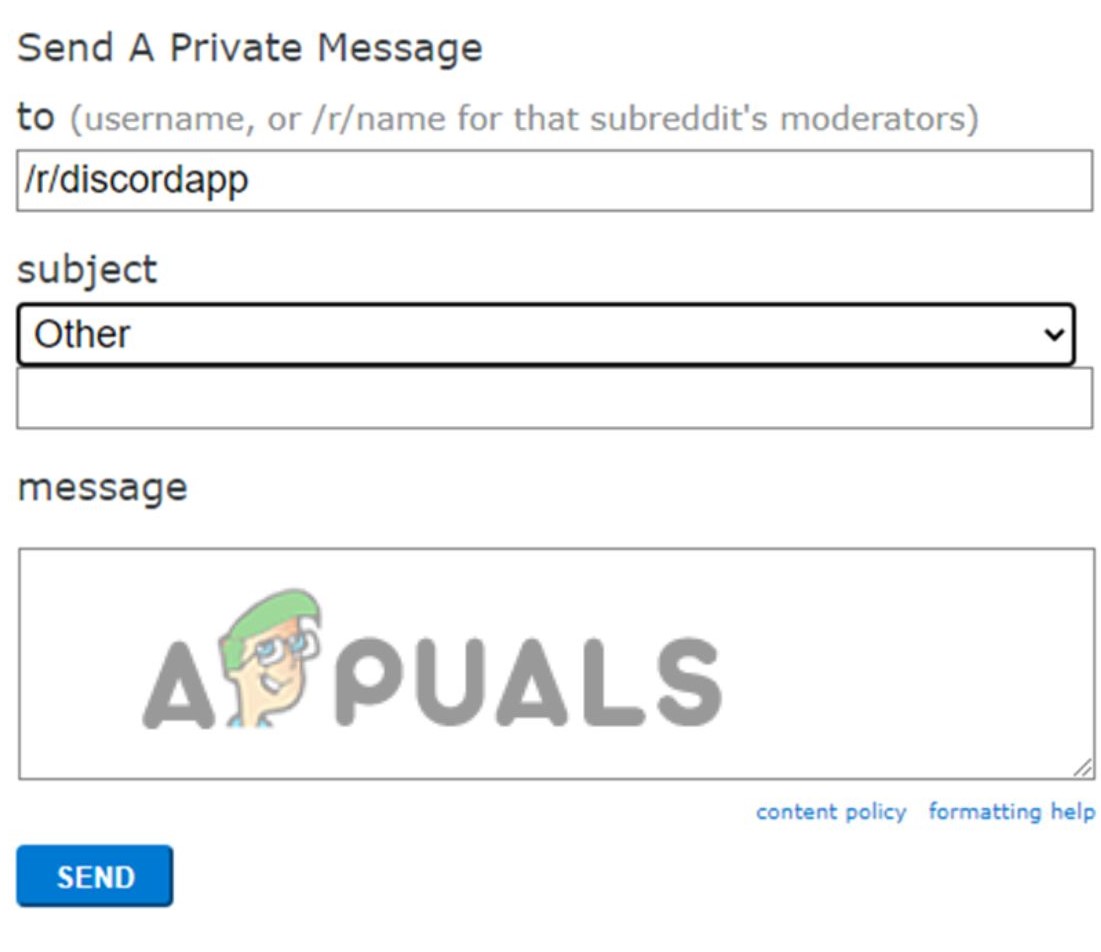Почему моя учетная запись Discord отключена? (Восстановление и исправления)
Может быть много причин для отключения вашей учетной записи в Discord; учетная запись, вероятно, была отключена по ошибке. Если вы считаете, что это так, то вы можете попробовать включить свою учетную запись в разногласиях несколькими способами.
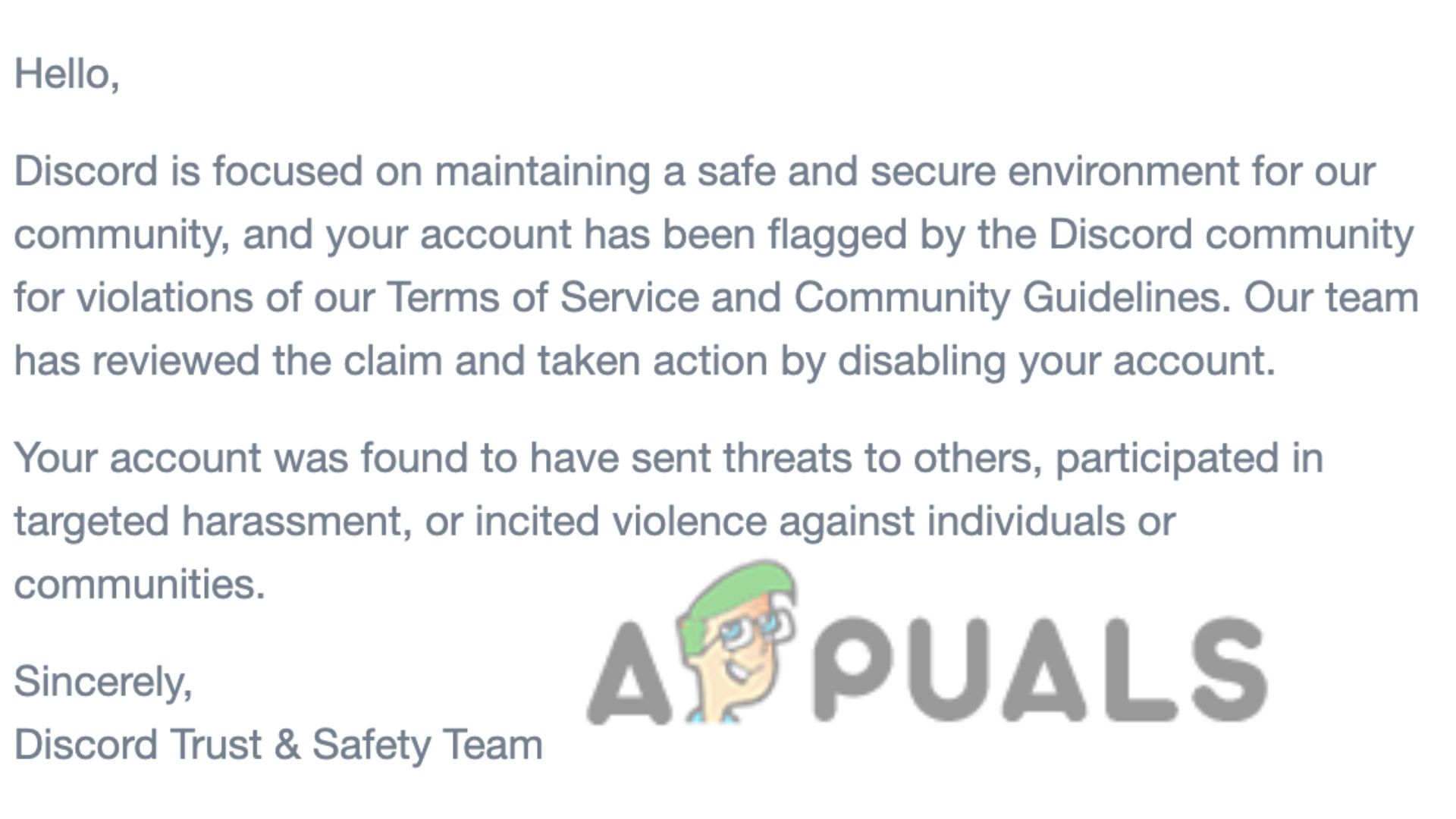
Программы для Windows, мобильные приложения, игры - ВСЁ БЕСПЛАТНО, в нашем закрытом телеграмм канале - Подписывайтесь:)
Разница между отключенной и заблокированной учетной записью Discord
Одно различие, которое вы должны понимать между отключенной учетной записью и заблокированной, заключается в том, что отключенная учетная запись была отключена только временно, и ее можно восстановить. Вы можете обратиться в Discord; если они сочтут вашу апелляцию обоснованной, вы вернете свою учетную запись.
Однако запрет может быть трех видов. Discord может временно забанить вас на некоторое время. Или вы можете отключить свою учетную запись, а затем удалить ее. Это известно как прекращение действия учетной записи. Это позволяет вам создать новую учетную запись на той же электронной почте. Но вы не можете восстановить информацию в старой учетной записи.
Постоянный бан означает, что ваша учетная запись была удалена, а ваш номер телефона и IP-адрес занесены в черный список. Это не позволяет пользователю использовать Discord на всю жизнь. Учетная запись не может быть восстановлена в этом случае.
1. Прочтите Принципы сообщества Discord
Первое, что вы должны сделать, прежде чем обращаться в службу поддержки Discord, — это прочитать Принципы сообщества Discord. Это ответит на распространенные вопросы о том, почему учетная запись была отключена.
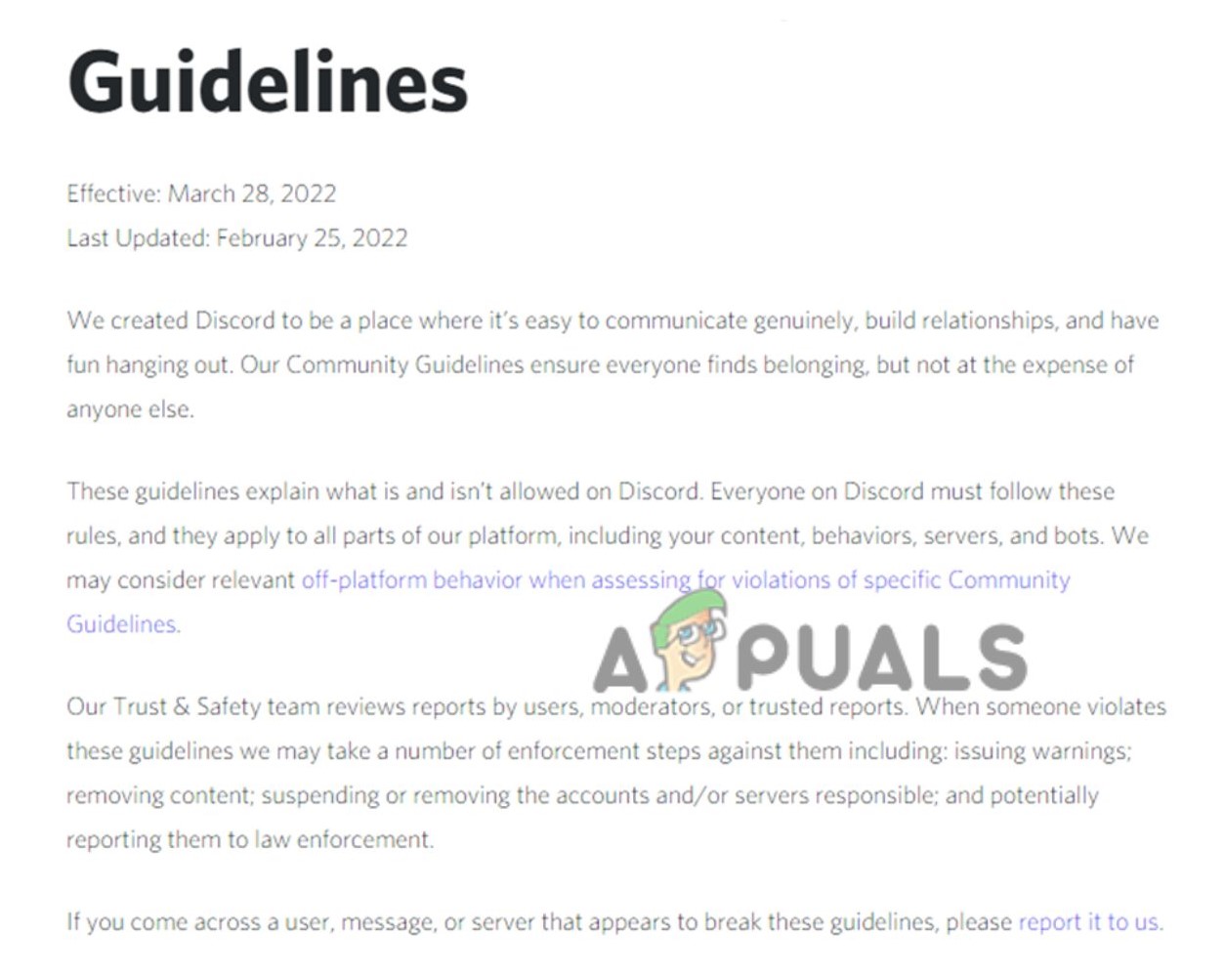
Одной из наиболее распространенных причин, по которой Discord заблокировал вашу учетную запись, является ваш возраст. Всем пользователям платформы Discord должно быть не менее 18 лет. Другая распространенная причина заключается в том, что в вашей учетной записи не указан действующий адрес электронной почты. Всегда не забывайте выбирать действительный адрес электронной почты при регистрации в Discord.
Другие причины включают ненадлежащее поведение, которое противоречит принципам сообщества. Если ваша учетная запись была отключена, вы, вероятно, получили электронное письмо с описанием ситуации. Помните, что список рекомендаций не является исчерпывающим. Discord также может наказывать за неуместное поведение, не упомянутое в правилах.
Если вы все еще считаете, что ваша учетная запись была отключена без причины, есть несколько способов восстановить ее.
2. Заполните форму апелляции
Самый профессиональный способ связаться со службой поддержки Discord — заполнить форму апелляции. Вы можете найти эту форму апелляции на их официальном сайте.
2.1 Отправить запрос
- Посетить Отправить страницу запроса.
- В разделе «Чем мы можем вам помочь» нажмите «Доверие и безопасность». Вы создали новый идентификатор обращения в службу поддержки. Запишите этот идентификатор, так как он может понадобиться вам позже.

- В следующем разделе вас попросят указать адрес электронной почты. Введите только адрес электронной почты, который вы зарегистрировали в Discord. Если вы не зарегистрировали адрес электронной почты в Discord, введите активный адрес электронной почты, к которому у вас есть доступ.
- В разделе «Введите вопрос?» выберите пункт «Апелляции, обновление возраста, другие вопросы».
- Затем выберите вариант «Обжаловать действие, выполненное с моей учетной записью или ботом». Это должно открыть еще одно раскрывающееся меню с вопросом: «На что вы хотите подать апелляцию?»
- В этом раскрывающемся списке нажмите «Действие, выполненное с моей учетной записью». вариант.
2.2 Установите флажки
- Вы увидите четыре флажка. Первый флажок просит вас прочитать информацию, представленную ниже.

- Второй флажок просит вас убедиться, что они не отключили вашу учетную запись из-за того, что вы не достигли совершеннолетия.
- Третий флажок просит вас прочитать Принципы сообщества и Условия обслуживания. Это важно. Если вы предприняли действия против политики Discord, вам будет сложнее восстановить свою учетную запись.
- Четвертый флажок требует, чтобы вы заявили, что адрес электронной почты, который вы ввели на шаге 3, совпадает с адресом, зарегистрированным в вашей учетной записи Discord. Убедитесь, что адрес электронной почты указан правильно, и установите этот флажок. Установите этот флажок, если вы зарегистрировались по телефону, а не по электронной почте. Вам нужно будет установить все четыре флажка, чтобы продолжить.
- Наконец, добавьте свой номер телефона в раздел «Номер телефона (необязательно)». Включите знак плюс и код страны. Это необходимо только в том случае, если вы зарегистрировались с использованием номера телефона.
2.3 Напишите описание
- Вам нужно будет написать тему письма в поле Тема. Вы можете написать что-нибудь еще в теме письма, коротко и по делу.

- В поле «Описание» опишите проблему, указав свое имя пользователя и тег Discord.
- В разделе «Приложения (необязательно)» прикрепите любые скриншоты, которые могут доказать, что отключение было ошибочным.
- Наконец, нажмите «Отправить», чтобы отправить форму апелляции. Вы должны получить ответ в течение нескольких дней по электронной почте, которую вы указали в форме. Сотрудничайте с ними и предоставляйте им любую информацию, в которой они нуждаются.
3. Отправить электронное письмо в Discord
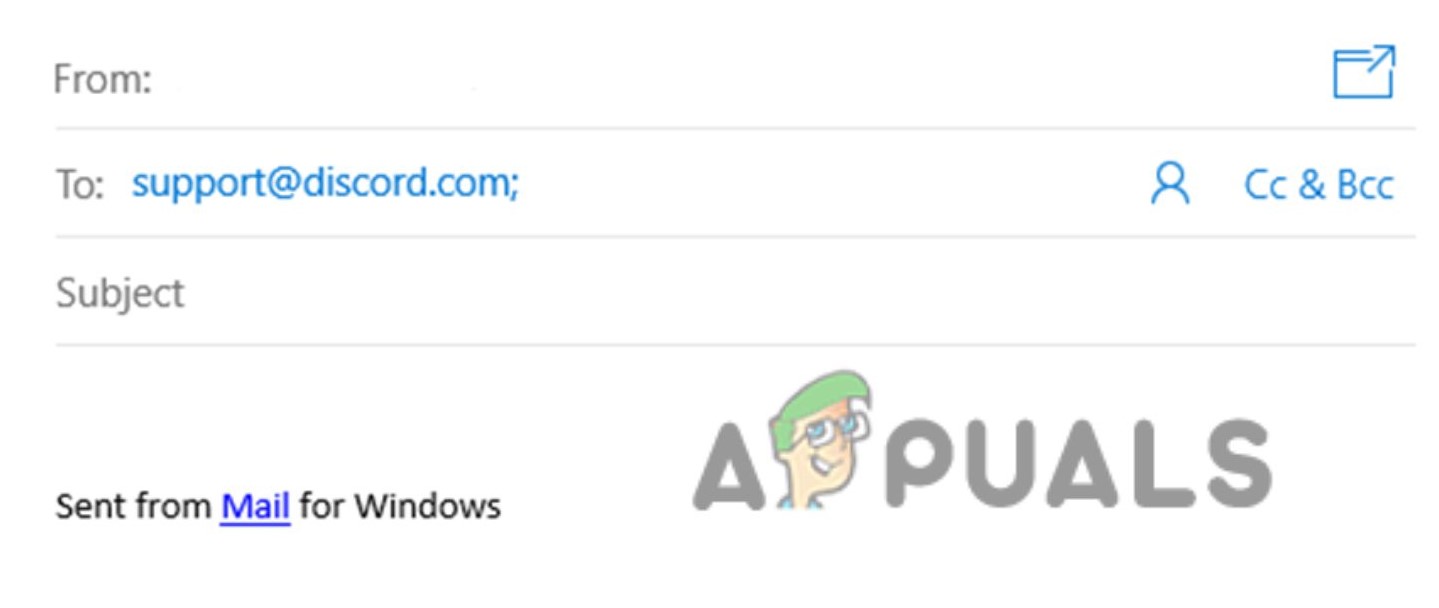
Чтобы восстановить отключенную учетную запись Discord, свяжитесь с Discord по официальной электронной почте. Если они написали вам по электронной почте, подчеркнув, почему они отключили вашу учетную запись, вы можете опровергнуть это в этом письме. Обязательно опишите ситуацию и приведите любые доказательства, если это необходимо. Сотрудники Discord могут восстановить вашу учетную запись с предупреждением, приостановить ее на несколько дней или вообще не восстанавливать.
4. Свяжитесь с Discord через Facebook
Другой дескриптор социальных сетей, который вы можете попробовать, — это официальная страница Discord в Facebook. Вы можете найти кнопку сообщения в нижней части экрана. Все, что вам нужно сделать, это нажать на эту кнопку и отправить им сообщение. Помните, что служба поддержки Discord не может узнать, какую учетную запись они заблокировали.
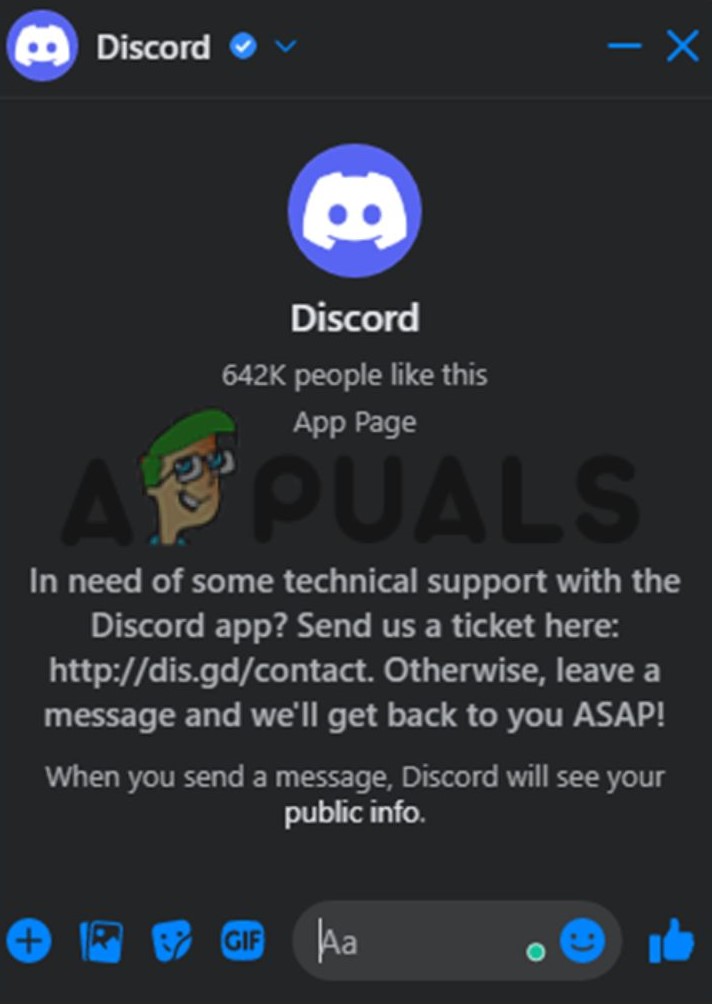
Поэтому не забудьте указать свой адрес электронной почты, имя пользователя, тег Discord и любую другую информацию, которую они запрашивают. Убедитесь, что вы указываете только адрес электронной почты, зарегистрированный в отключенной учетной записи. Укажите, почему ваша учетная запись была отключена, или, если вы не знаете, спросите причину. Затем объясните им ситуацию и предоставьте любые веские доказательства.
5. Используйте Twitter, чтобы отправить сообщение
Вы всегда можете использовать Официальный аккаунт Discord в Твиттере отправить им прямое сообщение. Не забудьте указать все подробности того, почему ваша учетная запись была отключена и почему вы считаете, что это ошибочно. Обязательно укажите адрес электронной почты, зарегистрированный в учетной записи, которую они отключили. Кроме того, укажите имя пользователя и тег Discord, а также укажите, есть ли у вас открытые запросы в службу поддержки.
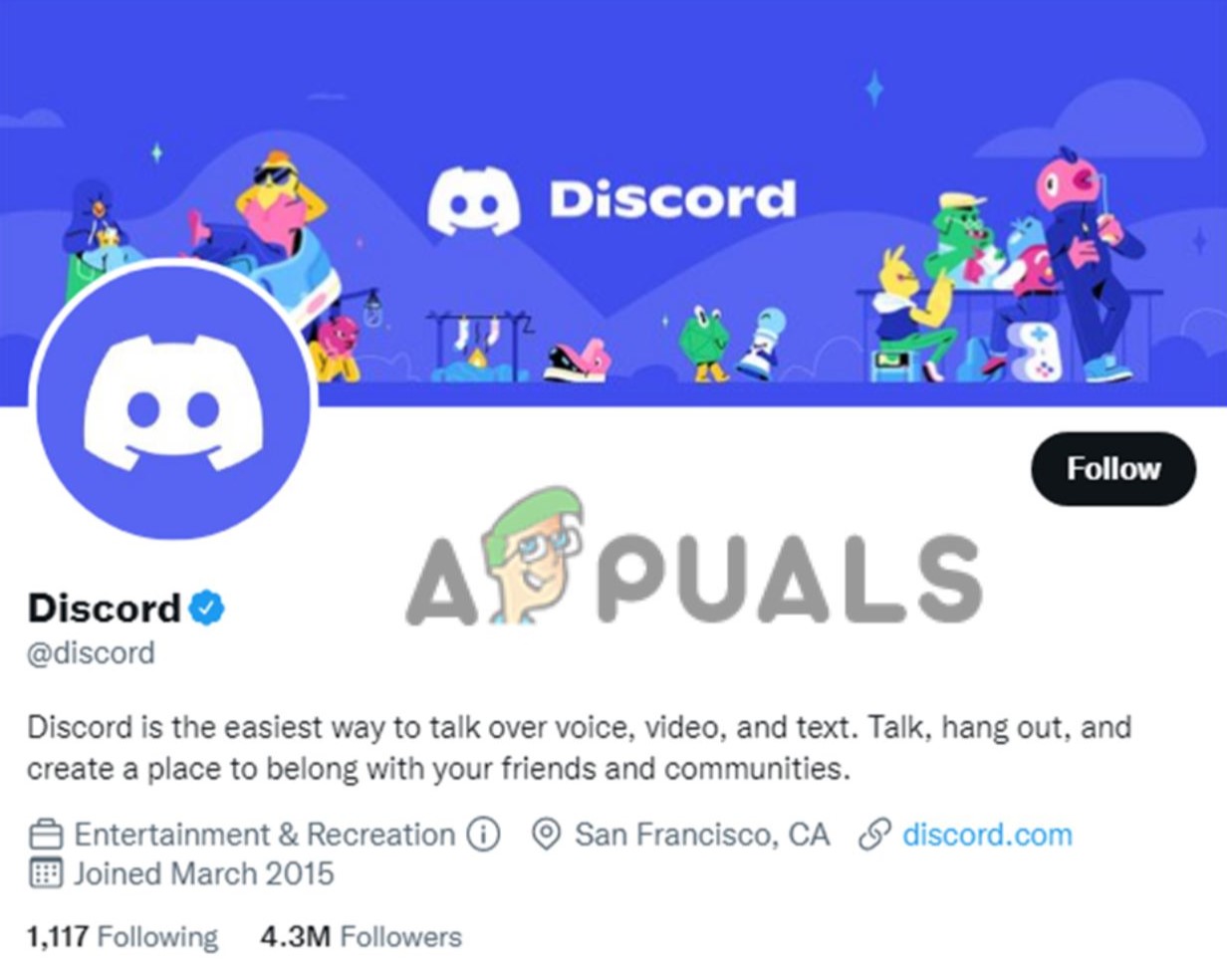
Вы также можете опубликовать твит, обращаясь к ним, но не забудьте сделать это с уважением. Помните, что сотрудники службы поддержки Discord вряд ли ответят спамерам. Так что отправьте сообщение и ждите ответа. Если вы не получили ответ, свяжитесь с ними другими способами.
6. Свяжитесь с Discord на Reddit:
Вы также можете попробовать связаться с модераторами форума. официальный сабреддит Discord.
- Первое, что вам нужно сделать, это создать учетную запись Reddit. Он понадобится вам позже при переписке с модераторами.
- Перейдите в сабреддит Discord и найдите боковую панель справа. Вы увидите некоторую информацию. Но то, что вы хотите найти, это раздел Модераторы.
- В этом разделе вы должны увидеть кнопку «Сообщить модераторам» и список модераторов. Не пишите напрямую модераторам. Вместо этого нажмите кнопку «Сообщить модераторам», чтобы отправить официальное сообщение. Вы не увидите список модераторов или кнопку, если вы не вошли в систему. Вы также не увидите их, если модераторы по какой-либо причине забанили вас в сообществе.

- Это приведет вас к отдельному интерфейсу для обмена сообщениями. Будет поле «Кому», которое будет предварительно заполнено «/r/discordapp». Не меняйте его.

- В поле «Тема» выберите «Другое». Заполните строку темы короткой темой, которая сразу переходит к сути.
- В поле «сообщение» введите ваше сообщение. Опишите свою ситуацию как можно ярче, упомянув имя пользователя, зарегистрированный адрес электронной почты и тег Discord. Опишите, почему ваша учетная запись отключена (или спросите причину, если вы не знаете). И предоставьте любую информацию, чтобы доказать, почему они неправильно отключили вашу учетную запись.
- Наконец, нажмите кнопку «ОТПРАВИТЬ», чтобы отправить сообщение. Ответ должен прийти в течение нескольких дней в ваших сообщениях Reddit. Обязательно получайте уведомления о сообщениях Reddit и сотрудничайте со службой поддержки.
7. Свяжитесь с Discord через Instagram
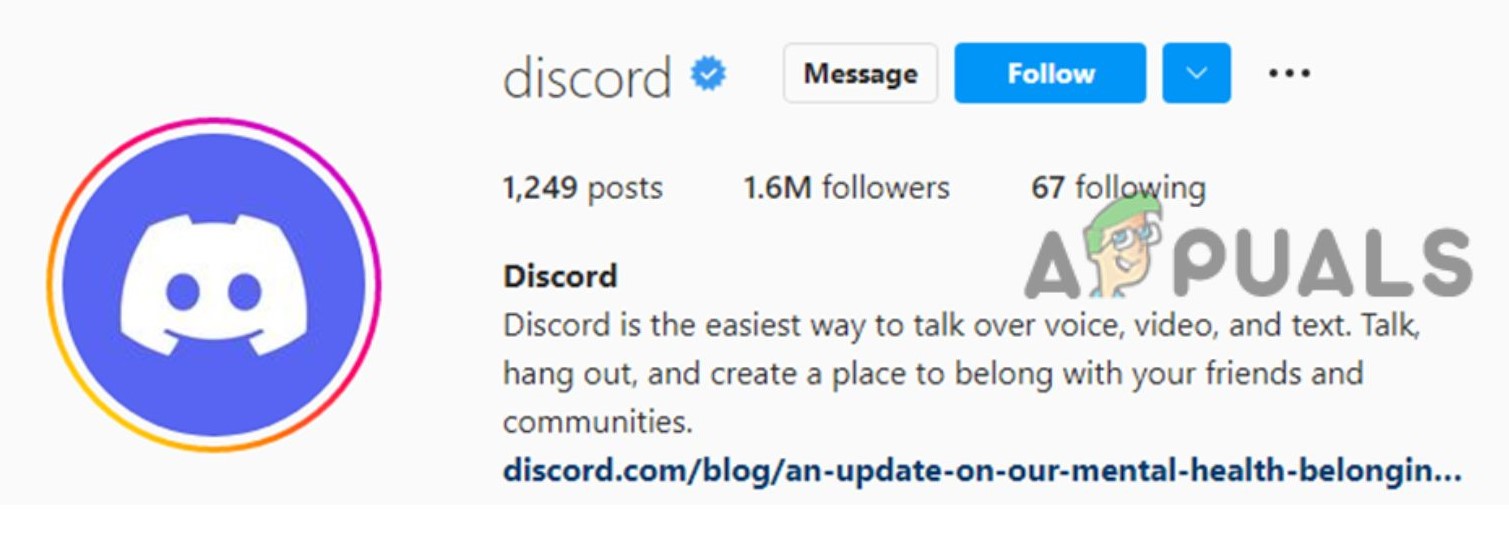
Instagram — отличный способ связаться со службой поддержки Discord. Вы можете связаться со службой поддержки Discord через их официальный аккаунт в инстаграмм. Для этого вам понадобится аккаунт в Instagram. Сделайте его, если у вас его еще нет. Затем свяжитесь с ними через функцию прямого сообщения.
Выделите проблему, адрес электронной почты учетной записи, а также имя пользователя и тег. Обязательно предоставьте как можно больше подробностей и упомяните, почему, по вашему мнению, они отключили вашу учетную запись. Вам нужно будет скоординировать свои действия со службой поддержки Discord и предоставить им всю необходимую информацию. Не спамьте их, так как они, скорее всего, пропустят личные сообщения, которые их постоянно беспокоят.
Программы для Windows, мобильные приложения, игры - ВСЁ БЕСПЛАТНО, в нашем закрытом телеграмм канале - Подписывайтесь:)